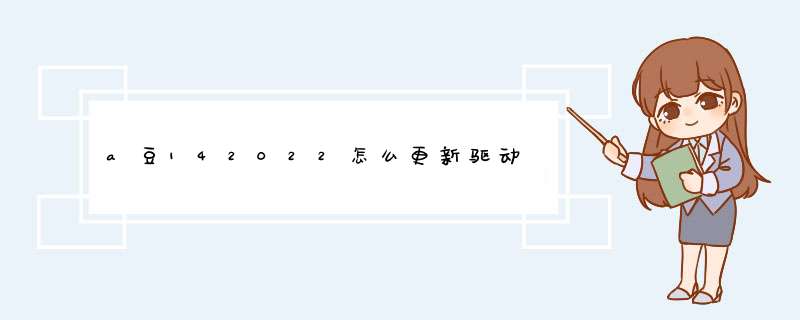
Linux系统
Deepin系统
Uos系统
Win7系统
Win10系统
Win11系统
系统安装问题
精品软件
视频安装教程
教程资讯
IT资讯 装机教程 应用技巧 WIN7教程 WIN10教程 Linux教程 组装教程 WIN11教程
华硕a豆14 2022款笔记本装win10系统教程(自带vmd驱动)
编辑:xtceo
时间:2022-08-20
最近有网友问我华硕a豆14 2022笔记本能装win10吗?华硕a豆14 2022款笔记本肯定能安装的,华硕a豆14 2022安装win10需要关闭vmd选项或采用小兵pe进行安装。华硕a豆14 2022笔记本预装的win11家庭版系统,预装的win11家庭版不怎么好用,想改win10专业版,但不知道怎么安装,采用原版win10系统安装无法认硬盘,采用一般的pe安装又出现蓝屏,那么华硕a豆14 2022怎么装win10系统呢?下面小编就给大家介绍华硕a豆14 2022装win10系统详细的 *** 作步骤。
华硕a豆14 2022款笔记本装win10系统准备工作:遇到问题可加群解决,群号:606616468
1,准备一个8G以上的U盘启动盘:小兵u盘启动盘(PE特点:1,绝无捆绑任何软件的启动盘。2,支持PE自动修复UEFI+GPT引导。3,支持LEGACY/UEFI双引导。4,解决华硕12代cpu笔记本pe无法认别硬盘问题,集成intel vmd驱动。)
2,win10系统准备:华硕win10 64位专业版
一、华硕a豆14 2022装win10系统注意事项:
1、目前华硕a豆14 2022款笔记本预装win11系统的机器不支持修改legacy传统模式安装win10,只能采用uefi引导,uefi引导只支持64位 *** 作系统。
2、如果是双硬盘,那么我们要将固态硬盘分区改为guid(gpt分区),机械硬盘不用分区,如果两块硬盘都分区为guid,注意调整固态硬盘为第一启动项,第一启动项字样一般为:windows boot manager。
3、需要注意有双硬盘情况,如果从盘带有esp msr以及有其它还原分区Recovery情况下,一定记得将从盘这几个分区干掉,直接选择将主盘快速分区,出现esp msr分区即可安装系统。
4、华硕a豆14 2022预装装win11改win10系统默认开启了vmd选项,需要bios关闭vmd或采用支持vmd的pe,这里推荐使用小兵pe。
二、华硕a豆14 2022装win10系统bios设置步骤:(bios中关闭vmd或采用小兵pe)
1、开机一直按F2或del进入BIOS,接着按F7进入高级模式,如下图所示;
进入高级模式
2、进入Advanced页面,然后点选VMD setup menu进入VMD菜单,如下图所示;
进入vmd菜单选项
3、选择Enable VMD controller,然后选择关闭,表示关闭VMD,一定要关闭VDM,如不关闭会导致安装时找不到硬盘而报错的情况(或采用小兵pe能认别硬盘),如下图所示;
关闭vmd选项
4、然后切换到security选项,进入secure boot选项,如下图所示;
进入安全启动选项
5、然后根据情况将secure boot control选项进行关闭或开启,安装win10系统的话可以关闭也可以开启,安装win11的话建议开启(最低要求),如下图所示;
关闭安全启动
6、最后我们切换到boot选项,开启快速启动及双硬盘情况,选择安装系统的硬盘为第一启动项,一般是windows boot manager开头(代表uefi引导),我们设置完后记得保存bios设置,如下图所示;
启动项设置
7、插入U盘启动盘,重启按ESC选择识别到U盘启动项,这里选择一定要选择带UEFI开头的U盘,然后回车进入PE,如下图所示;
选择U盘启动
三、华硕a豆14 2022装win10系统分区步骤(华硕a豆14 2022装win10系统一定要用GPT分区,并且引导模式一定要用uefi)建议全部重新分区(默认带了bitlocker加密,不重新分区可能安装失败。)
1、选择U盘启动盘进入PE后,在桌面上运行DiskGenius分区工具,点击菜单栏的【硬盘】,选择【转换分区表类型为guid格式】,然后保存更改,如下图所示;
运行diskgenius分区工具
2、然后选择要分区的硬盘,点击上面【快速分区】,如下图所示;
快速分区
3、在d出的【快速分区】界面,我们这里选择好分区的类型GUID和分区的个数以及大小,这里一般推荐C盘大小大于60G比较好,然后注意如果是固态硬盘要进行4K对齐,如下图所示;
选择分区类型以及分区大小
4、分区完成后可以看到ESP和MSR分区代表GPT分区完成,如下图所示;
分区完成后可以看到ESP和MSR分区代表GPT分区完成
四、华硕a豆14 2022笔记本装win10系统系统过程(采用小兵pe自动注入intel vmd驱动)
1、以上 *** 作完成后,再次运行PE桌面的"小兵系统安装"工具(注意采用该工具可以自动注入SRS和intel vmd相关驱动,其它工具以免安装蓝屏),然后首先第一步:选择下载的win10镜像(如果没有自动搜索),第二步:选择要安装的盘符(一般情况是C盘,除特殊盘符外,根据情况选择),第三步:点击一键安装把win10系统安装在c盘中,如图所示
系统小兵系统安装
选择win10镜像开始安装
2、点击一键安装后,选择d出的gho文件,然后等待释放GHO安装程序,电脑便会自动重启电脑,该过程请等待即可会自动重启安装,如下图所示;
选择要安装的镜像
等待安装自动重启
3、拔掉U盘电脑重启后,系统会自动完成后续的程序安装,直到看到桌面,系统就彻底安装成功了。
华硕a豆14 2022装win10系统系统过程
以上就是华硕a豆14 2022装win10系统教程,大家可以学习一下,更多教程请关注电脑系统城。
上篇 :电脑上如何禁止U盘使用?电脑设置禁止使用U盘的 *** 作方法(注册表方法)
下篇 :华硕灵耀Pro16 2022款笔记本装win11系统教程(支持vmd模式安装)
相关推荐
2022年主流组装机电脑配置推荐(中高低配置详细推荐)
浏览 : 132415次
时间 : 12-30
固态硬盘pcie4.0和3.0有什么区别?PCIe4.0和PCIe3.0固态硬盘区别对比
浏览 : 24066次
时间 : 04-17
tpm2.0怎么开启?各主板bios开启tpm2.0教程(附品牌机开启tpm2.0方法)
浏览 : 22543次
时间 : 05-23
pcle是什么意思?pcle固态和ssd区别全面分析
浏览 : 19973次
时间 : 03-21
戴尔电脑开机出现no boot device found错误提示原因分析及解决方法
浏览 : 23251次
时间 : 07-13
手机版 | 电脑版
Copyright2014~2019电脑系统城All rights reserved.备案号:鄂ICP备17010049号-1
华硕a豆14笔记本参数如下:
CPU系列:英特尔 酷睿i5 10代系列;
CPU型号:Intel 酷睿i5 10210U中;
CPU主频:1.6GHz;
最高睿频:4.2GHz;
核心/线程数:四核心/八线程;
三级缓存:6MB;
总线规格:OPI 4 GT/s;
核心代号:Comet Lake;
制程工艺:14nm;
功耗:15W中等耗电;
内存容量:8GB运行流畅;
内存类型:LPDDR3(低功耗版)2133MHz;
最大内存容量:8GB;
硬盘容量:256GB;
硬盘描述:SSD固态硬盘。
华硕a豆14的外观特点
外观设计上,a豆14的A面上银色LOGO个性十足,工艺制作精良,其中幻金粉与钛空银采用阳极喷砂工艺,前者看上去不仅温柔还非常知性,而后者看上去更加充满科技感。极光白配色则采用3D纳米喷印技术,在不同光影下,能够呈现不同的变换色彩。另外机身采用环保亲肤涂层材质,使得a豆14拥有细腻温润的手感,机身材质采用高强度镁铝合金,提升了质感,再加上薄至16.9mm,轻至1.39kg的携特性,令人爱不释手。
华硕a豆14(adol)与华硕具备同宗基因,但拥有独立运营的态度,独立的品牌、独立的渠道以及独立的产品线。
一、配置方面:
华硕a豆adolbook14 2020款其处理器方面,搭载了最新的酷睿10代i5的i5-10210U处理器,最高睿频可以达到4.2GHz,显卡采用的是mx250独立显卡,可以工作之余,玩一般轻度游戏的独立显卡和视频制作,作图软件。内存方面,采用的是8GB DDR4双通道内存,比单通道的内存,带宽提升一般,运行速度更快。硬盘方面,采用了512GB的高速的SSD,在读写速度方面会更快些。
二、屏幕方面:
这款华硕a豆adolbook14外观有两个颜色,潮夜绿和千禧粉,其屏幕采用14英寸的全高清ips的防眩光屏幕,可以有效减少眩光现象,在光线比较复杂的环境中,依然可以清晰可见屏幕中的内容。1920×1080物理分辨率,屏幕的占比约为85%,下巴有点宽,左右边框窄大概5.7mm微边框。其机身重量约1.4k,厚度约14.9mm,还是十分轻巧的,很方便外出携带。
三、续航方面:
其续航方面,电池配备的是50Wh大容量的电池,可以达到续航时间在14个小时左右,有快充技术,如果笔记本快没有电了,只要充电49分钟就可以达到电量的60%,对于办公,外出续航还是没有压力的。
欢迎分享,转载请注明来源:内存溢出

 微信扫一扫
微信扫一扫
 支付宝扫一扫
支付宝扫一扫
评论列表(0条)